
У цій статті я поділюся своїм скромним досвідом оформлення списку використаних джерел в курсових / дипломних роботах, виконаних в LibreOffice (OpenOffice) 3.
Підхід "в лоб", до вирішення даної проблеми, може здатися нудним і страшенно клопітно, але грамотне рішення виявляється чертовски простою справою!
4.6 За місцем розташування в документі розрізняють бібліографічні посилання:
- внутрітекстовие, поміщені в тексті документа;
- підрядкові, винесені з тексту вниз смуги документа (в виноску);
- затекстовой, винесені за текст документа або його частини (у виноску).
Основний упор я буду робити на затекстовой посилання, в зважаючи на їх найбільшою затребуваності і популярності в своїй практиці.
Затекстовой посилання представляють собою перелік бібліографічних записів, розміщений після тексту документа або його складової частини (глави, розділу, параграфа). У LibreOffice (LO) процес додавання бібліографічного запису починається зі створення покажчика на неї:
Вставка -> Зміст і покажчики -> Елемент списку використаних джерел
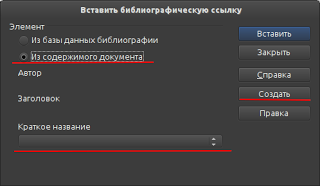
Щоб створити посилання на бібліографічний запис, цей запис необхідно вказати. Записи можуть зберігатися в спеціальній базі даних або самому документі. Роботу з базою даних я зачіпати не буду. Для вставки посилання на запис з документа, необхідно вибрати відповідний запис зі списку Коротка назва. Природно, ніяким магічним чином самі, необхідні вам бібліографічні записи, в цьому списку не виявляться. Для додавання бібліографічного запису використовується спеціальний діалог, що викликається натисканням кнопки Створити.
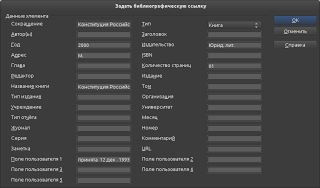
Перелік полів даного діалогу дещо не збігається з тим, що вимагає ГОСТ:
Бібліографічні записи можуть відрізнятися за своїм типом, в залежності від джерела, який описують: книга, журнал, дисертація, електронний ресурс та інші. Я загострю увагу тільки на двох найбільш популярних: книгах і ел. ресурсах.
Елементи і знаки опису книги (обов'язкові елементи виділені жирним):
Зіставлення елементів бібліографічного запису з полями діалогу LO для книг
електронні ресурси
Елементи і знаки опису електронного ресурсу (обов'язкові елементи виділені жирним):
Зіставлення елементів бібліографічного запису з полями діалогу LO для електронних ресурсів
Весь Богородский повіт
Загальне позначення матеріалу
Поле користувача 1
Богородск - Ногінськ. Богородское краєзнавство
відомості про відповідальність
Поле користувача 2
Форма і об'єм ресурсу
Місце видання або виготовлення
ім'я видавця або виробника
дата видання або виготовлення
Специфічне позначення матеріалу і кількість фізичних одиниць
інші фізичні характеристики
Поле користувача 3
Поле користувача 4
Поле Скорочення виступає в якості унікального ідентифікатора і заповнюється відповідно до вашим особистим перевагою.
За замовчуванням, LibreOffice як покажчик на бібліографічний запис вставляє вміст поля Скорочення. Але допускає можливість нумерації. Оформлення покажчиків, як це не дивно, відбувається в тому ж діалозі, що і оформлення самого списку використаних джерел. Щоб дістатися до нього, необхідно розмістити в документі сам список. Для цього виберіть в меню
Вставка -> Зміст і покажчики -> Зміст і покажчики.
У діалозі, в випадаючому списку Вид необхідно вибрати Бібліографія
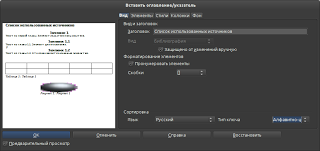
Пункт Пронумерувати елементи і відповідає за оформлення покажчиків у вигляді чисел, укладених в дужки, вид яких вибирається в списку, що випадає по сусідству. Поле Тема дозволяє оформити список бібліографічних записів відповідно до ГОСТу, перейменувавши його в "Список використаних джерел".
Правила оформлення безпосередньо бібліографічних записів задаються на вкладці Елементи
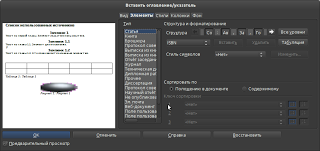
Для кожного типу бібліографічного запису (перераховані в списку Тип зліва) можна вказати послідовність полів і роздільників між ними. Взагалі, робота з елементами інтерфейсу на даній вкладці дещо не інтуїтивна, але, в силу природної ліні, я залишу це питання на ваше самостійне освоєння (все не так вже й складно, пара експериментів методом тику і ви звикнете). Далі, я лише наведу використовувані мною послідовності елементів і роз'єднувачів для описаних вище типів бібліографічних записів.
На мій жаль, представлене рішення має недоліком, що не дозволяє формувати коректний і акуратний бібліографічний список в один клік. Справа в тому, що якщо для якогось джерела у вас відсутні відомості (не можете заповнити всі необхідні поля), то, не дивлячись на пропуск самих значень, роздільники між ними вставлені будуть:
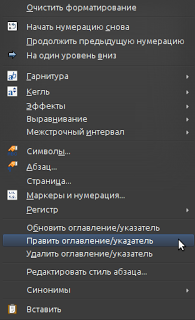
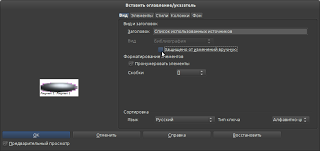
Ручне редагування - це вже не обіцяна казка. На жаль. Все ускладнюється тим, що після кожного оновлення списку використаних джерел, зайві розділові символи будуть відновлюватися. Так що, не намагайтеся тримати свій список в постійно коректно оформленому стані. Краще зробіть це уважно пару раз перед друком або експортуванням в pdf.
Якщо у когось є ідеї, як поліпшити моє рішення або замінити його на корені більш грамотним, будь ласка поділіться.
Зазначений мною, в кінці статті, недолік запропонованого методу, на практиці може обернутися серйозною проблемою (приведіть пару раз в порядок список з over9000 джерел і натрапимо на необхідність його автоматичного оновлення, і ви зрозумієте всю глибину проблеми).
Проте, ручне створення списку теж не вихід, якщо ви посилаєтеся на джерелі в тексті. Варто виникнути необхідність в Упорядкування списку, і головний біль, в спробі зберегти цілісність посилань, вам забезпечена. Насправді, було б здорово мати можливість посилатися на числовий порядковий ідентифікатор бібліографічного запису, здатний автоматично оновлюватися при Упорядкування списку.
Пропонований мною альтернативний спосіб полягає в реалізації саме такого підходу.
(Форми оформлення бібліографічних записів, запозичені у МДУ, переїхали в нову статтю).